Ajouter des gratuités sur une commande fournisseur
Table of Contents
Introduction
Souvent, un fournisseur va ajouter des gratuités au lieu de donner un rabais conventionnel. Ainsi, au lieu de recevoir les 8 produits commandés, 10 seront livrés pour le même prix.
Pour éviter d’encombrer les bons de commandes des utilisateurs qui n’ont pas besoin de cette fonctionnalité, un réglage a été créé sous la pages des fonctionnalités avancés.
Activer le réglage des gratuités
- Aller à la page des réglage de l’emplacement en cliquant sur l’icône en forme de roue dentée en haut de la page, juste à côté du nom de votre emplacement
- Cliquez sur le menu « Fonctionnalités avancées »
- Cliquez le sélecteur avec la description suivant: « Ajouter un champ pour recevoir des gratuités aux commandes fournisseurs » pour qu’il affiche « Activé »
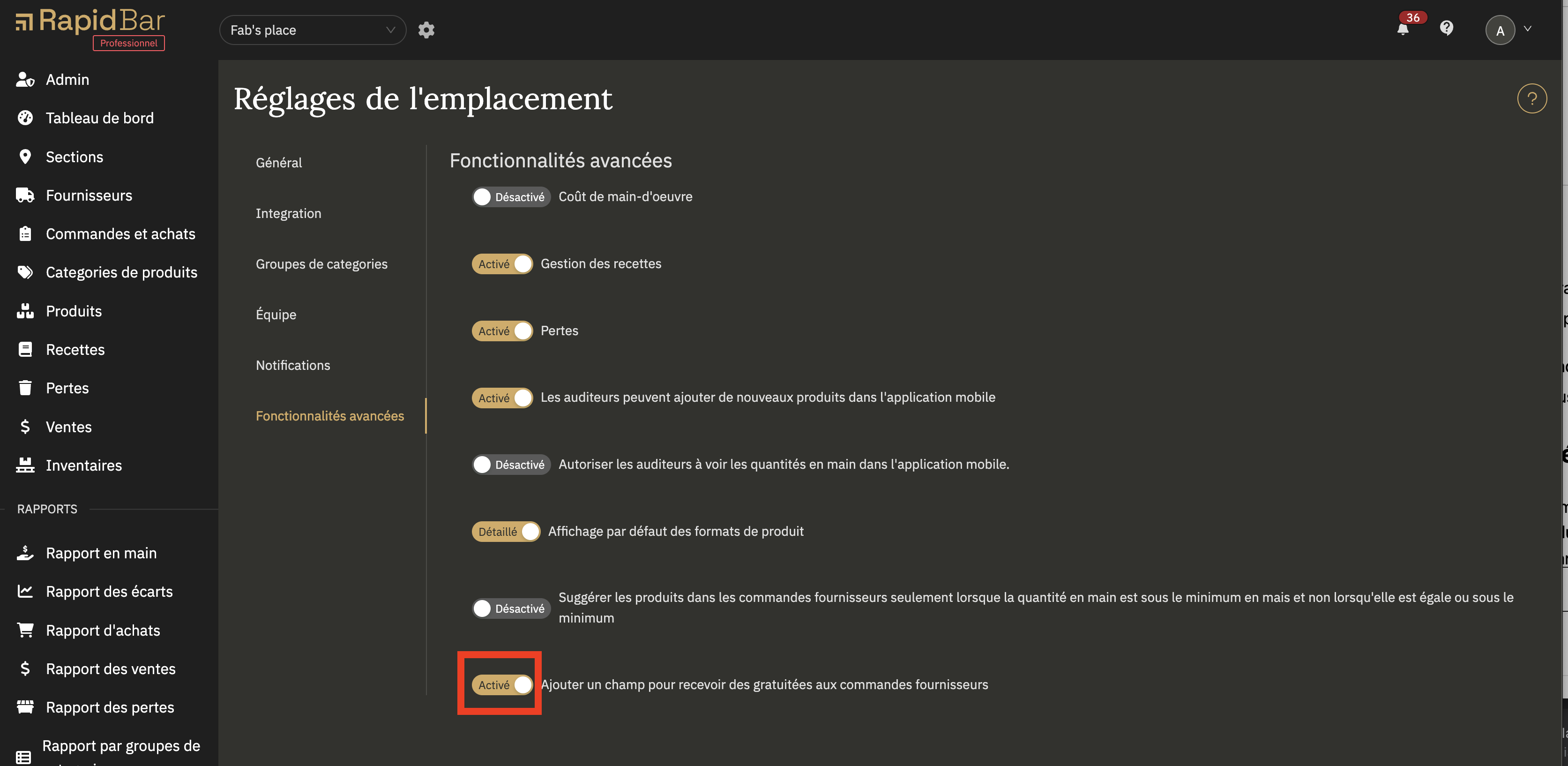
Ajouter des gratuités sur une commande fournisseur
Note: Les gratuités doivent être ajoutées à l’étape de réception d’une commande.
- Allez à la page « Commandes et achats »
- Cliquez sur « Recevoir la commande »
- Juste à côté du champs « Reçu », un champ nommé « Gratuité QTÉ » sera visible
- Ajouter les quantités au champ « Gratuités QTÉ »
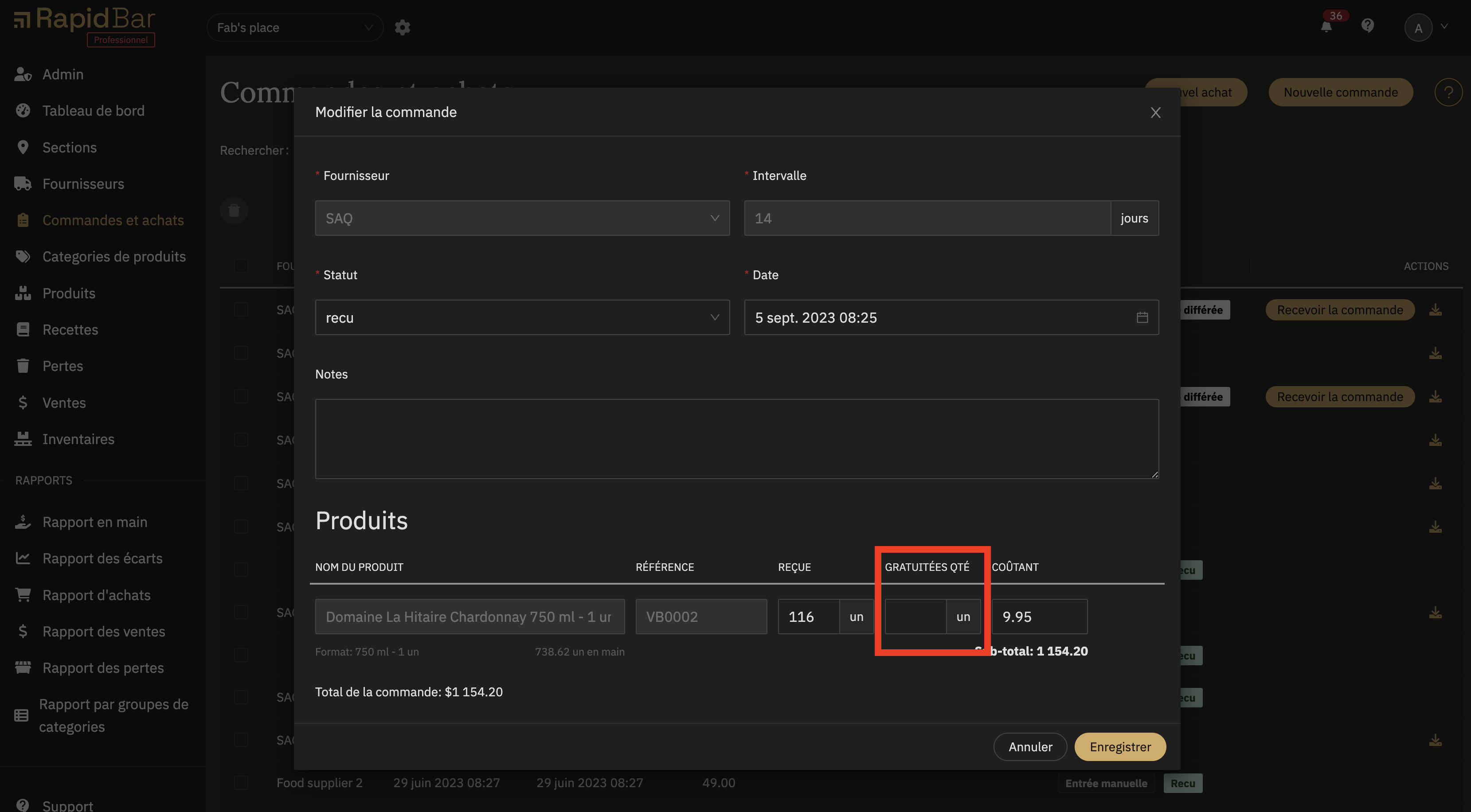
Notes additionelles
- Le gratuités doivent être ajoutées à l’étape de réception d’une commande
- Si une partie des items reçu est gratuite, vous pouvez modifier les 2 champs: Reçu et Gratuités. Par exemple si vous avez commandé 10 items et que 2 sont finalement gratuits, changez la quantité reçue de 10 à 8 et ajouté 2 dans le champs des gratuités
- Le coût du produit sera ajusté en fonction des gratuités. Par exemple, si un item vaut $5 et que vous en recevez 10 dont 2 gratuits, le coût d’un item sera calculé comme suit: (8 x $5) / 10 soit un coût de $4 par item.